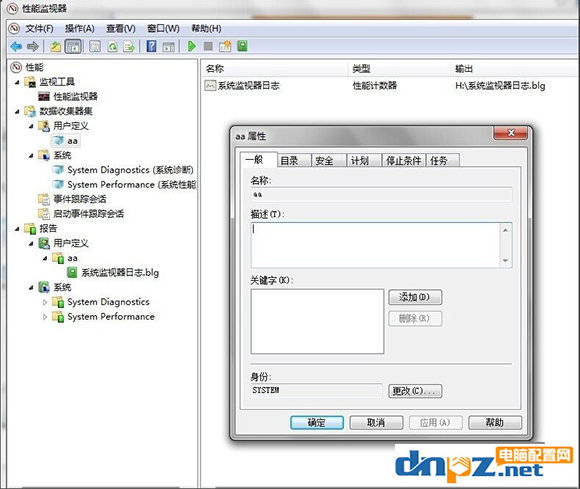在讨论Windows性能监视器之前,我们需要对它做一点了解,Windows性能监视器是一个可以提供用于分析系统性能的工具,它可实时监视应用程序和硬件性能,定义警报和自动操作的阈值。对于想要了解自己电脑性能的小伙伴来说,很方便。可问题来了,如何设置成了问题,小编今天就分享设置方法给大家,希望对大家有用。
方法/步骤
1、点击“开始”--“控制面板”--“管理工具”--“性能监视器”或者点击“开始”-在搜索框中输入“perfmon.msc”回车打开“性能监视器”;
 2、右键单击“性能监视器”--“新建”--“数据收集器集”;
2、右键单击“性能监视器”--“新建”--“数据收集器集”;
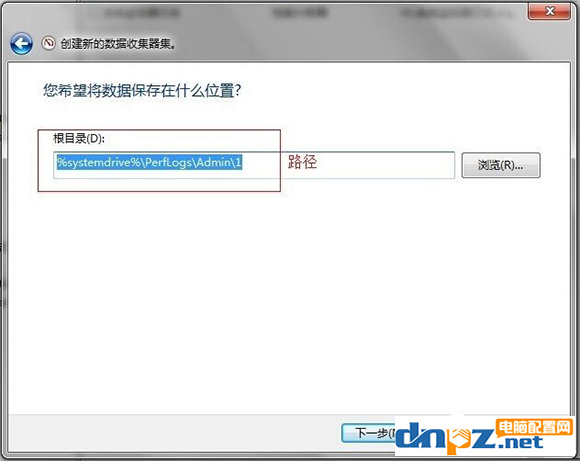
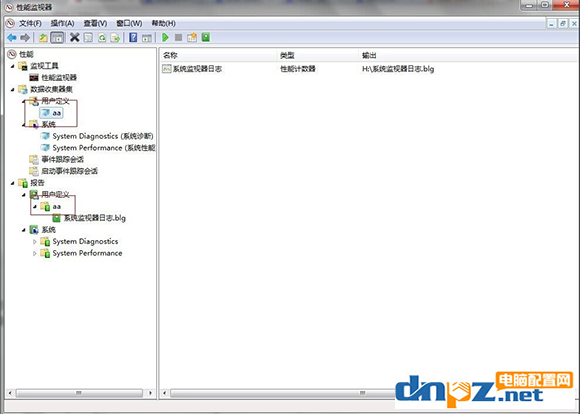 3、打开“数据收集器集”-“用户定义”可以看到我们所创建的性能监视器,同时在“报告”-“用户定义”下也会创建一个相对应的报告文件;
3、打开“数据收集器集”-“用户定义”可以看到我们所创建的性能监视器,同时在“报告”-“用户定义”下也会创建一个相对应的报告文件;
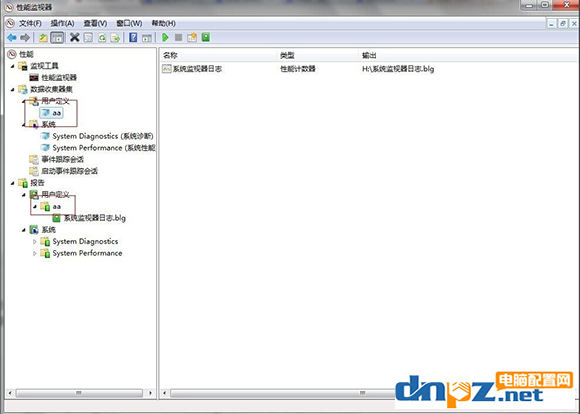 4、现在就开始使用我们创建的监视器了,单击“aa”监视器,在右侧右键单击“系统监视器日志”选择属性,可以看到“属性”窗口,主要看计数器的添加,单击“添加“弹出“可用计数器”。我们可以勾选“显示描述”来查看计数器的内容介绍,最后点击确定即可;
4、现在就开始使用我们创建的监视器了,单击“aa”监视器,在右侧右键单击“系统监视器日志”选择属性,可以看到“属性”窗口,主要看计数器的添加,单击“添加“弹出“可用计数器”。我们可以勾选“显示描述”来查看计数器的内容介绍,最后点击确定即可;
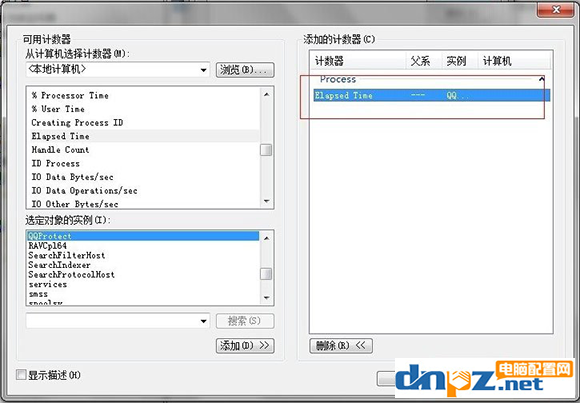 5、加计数器后我们可以观察到这个进程在运行时所占用的内存情况,这样我们就可以判断电脑卡的原因是不是这个程序引起的;
5、加计数器后我们可以观察到这个进程在运行时所占用的内存情况,这样我们就可以判断电脑卡的原因是不是这个程序引起的;
6、我们还可以对“aa”监视器设定计划和设置进行条件,在“系统监视器日志”空白处右键单击。
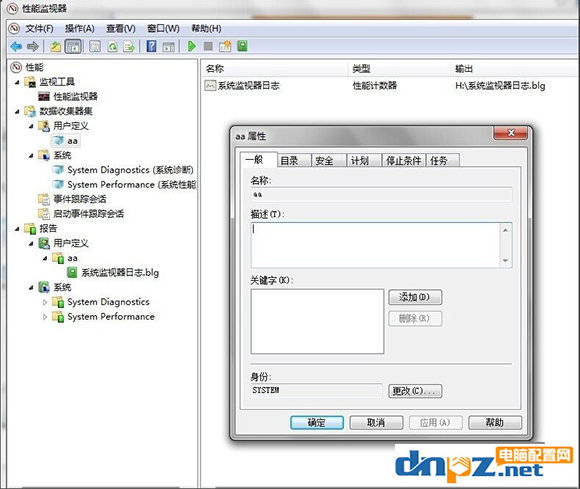 想必到此,大家已经对Win7性能监视器的设置方法有了一定了解,不妨照着步骤,对自己电脑也设置一下吧。
想必到此,大家已经对Win7性能监视器的设置方法有了一定了解,不妨照着步骤,对自己电脑也设置一下吧。
方法/步骤
1、点击“开始”--“控制面板”--“管理工具”--“性能监视器”或者点击“开始”-在搜索框中输入“perfmon.msc”回车打开“性能监视器”;

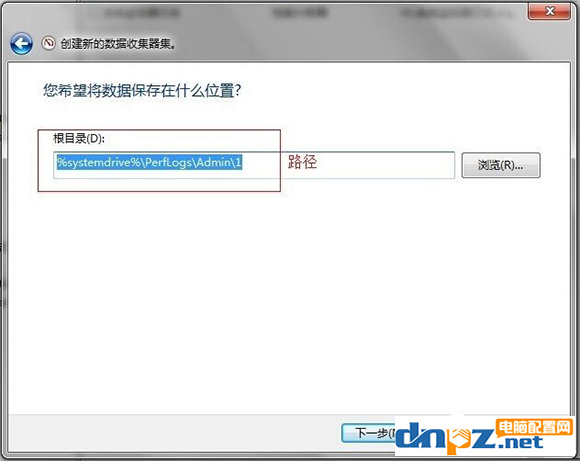
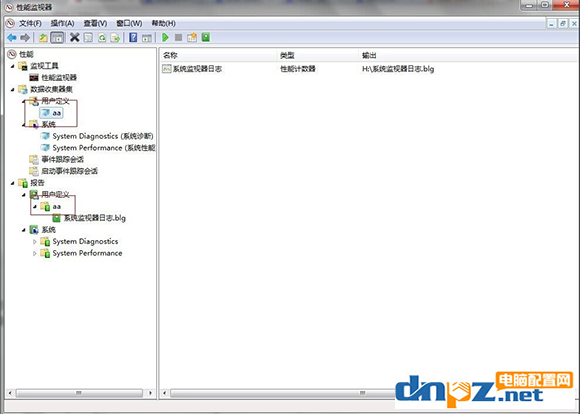
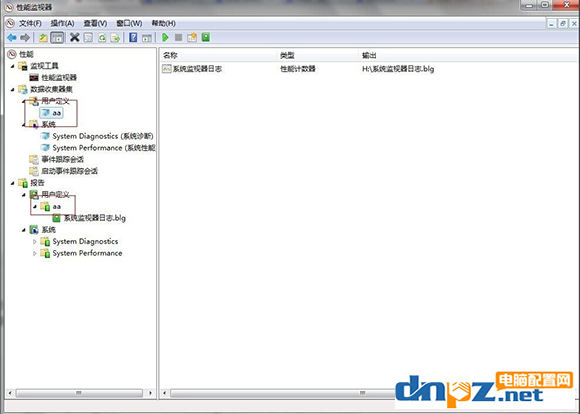
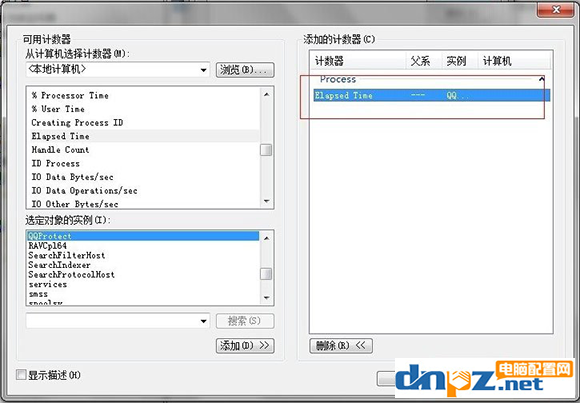
6、我们还可以对“aa”监视器设定计划和设置进行条件,在“系统监视器日志”空白处右键单击。